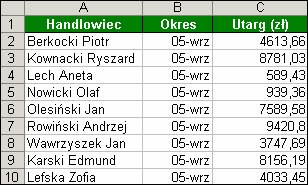
Rys. 1. Przykładowe zestawienie utargów
Przyjmijmy, że chcesz sformatować kwoty z kolumny C wg następujących warunków:
- kwoty mniejsze lub równe 1000 zł powinny zostać oznaczone kolorem czerwonym;
Niestandardowych formatów używasz najczęściej do zmiany zapisu kwot lub dat w komórkach arkusza. Okazuje się, że możesz w nich także dodawać warunki i automatycznie zmieniać kolor czcionki w zależności od wartości, czyli uzyskać podobny efekt jak przy formatowaniu warunkowym. Spróbuj zastosować takie formaty, a przekonasz się jak bardzo szybko możesz poprawić czytelność swoich zestawień.
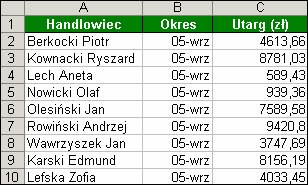
- kwoty mniejsze lub równe 1000 zł powinny zostać oznaczone kolorem czerwonym;
Aby wprowadzić powyższe warunki w formacie niestandardowym, wykonaj następujące czynności:

Rys. 2. Kwoty sformatowane zgodnie z warunkami
Teraz podejrzyj zdefiniowany przez Ciebie format (Ctrl + 1), a zobaczysz, że Excel przy każdym warunku dodał tekst Standardowy. ([Czerwony][<=1000]Standardowy;[Zielony][>7000]Standardowy;[Niebieski]Standardowy)
Jeśli chciałbyś przykładowo, aby zamiast wyświetlania kwot mniejszych od 1000 zł, pojawił się komentarz „poniżej tysiąca”, zmodyfikuj format w następujący sposób:
[Czerwony][<=1000]"poniżej tysiąca";[Zielony][>7000]Standardowy;[Niebieski]Standardowy
Rys. 3. Widok arkusza po zmianie formatu

2025 © Wiedza i Praktyka
Strona używa plików cookies. Korzystając ze strony użytkownik wyraża zgodę na używanie plików cookies.